- სერვერის შესრულება ვერ მოხერხდა Asus გულშემატკივართა კონტროლის სამსახურის შეცდომა გამოჩნდება Windows- ის განახლების ან რეესტრის დასუფთავების პროგრამის გამოყენებისას.
- თქვენ უნდა შეეცადოთ წაშალოთ და დააინსტალიროთ AI Suite პროგრამა, რადგან პრობლემა შეიძლება მყისიერად გაქრეს.
- თუ პროგრამისგან თავის დაღწევა ვერ მოახერხეთ, გამოიყენეთ გამოყოფილი პროგრამა, რომელიც ამას უსაფრთხოდ და ავტომატურად გააკეთებს.
- რეესტრის დაფიქსირებით შესაძლებელია ამ საკითხის აღმოფხვრა, მაგრამ ეს არის სამსაფეხურიანი პროცესი, ამიტომ ყურადღებით მიჰყევით მას.

ეს პროგრამა გამოასწორებს კომპიუტერის ჩვეულებრივ შეცდომებს, დაგიცავთ ფაილის დაკარგვისგან, მავნე პროგრამისგან, აპარატურის უკმარისობისგან და თქვენი კომპიუტერის ოპტიმიზაციას მაქსიმალური მუშაობით შეასწორეთ კომპიუტერის პრობლემები და ამოიღეთ ვირუსები ახლა 3 მარტივ ეტაპზე:
- ჩამოტვირთეთ Restoro PC Repair Tool მას გააჩნია დაპატენტებული ტექნოლოგიები (პატენტი ხელმისაწვდომია) აქ).
- დააჭირეთ დაიწყეთ სკანირება Windows– ის პრობლემების მოსაძებნად, რომლებიც შეიძლება კომპიუტერის პრობლემებს იწვევს.
- დააჭირეთ შეკეთება ყველა თქვენი კომპიუტერის უსაფრთხოებასა და მუშაობაზე გავლენის მოსაგვარებლად
- Restoro გადმოწერილია 0 მკითხველი ამ თვეში.
ასუსი გთავაზობთ AI Suite– ს, რომელიც მომხმარებლებს საშუალებას აძლევს გააკონტროლონ გულშემატკივართა პარამეტრი და მეტი კომპონენტის მართვის საშუალებები.
ამასთან, მომხმარებელმა განაცხადა, რომ სერვერი შესრულება ვერ მოხერხდა Asus გულშემატკივართა კონტროლის სამსახურის შეცდომა კომპიუტერის ჩატვირთვისას.
ეს შეცდომა ჩვეულებრივ ხდება Windows განახლების ინსტალაციის ან რეესტრის დასუფთავების პროგრამული უზრუნველყოფის გაშვების შემდეგ და ეხება AI Suite's Fan Control Manager.
არ ინერვიულოთ, რადგან ჩვენ გამოვიკვლიეთ ეს პრობლემა და დაგეხმარებით მის მოგვარებაში ქვემოთ მოცემული ნაბიჯებით.
როგორ გადავჭრა სერვერის შესრულება ვერ მოხერხდა Asus AI Suite- ში?
1. გადააყენეთ AI Suite
- Წადი დაწყება და აირჩიეთ პარამეტრები
- ღია პროგრამები.
- Დააკლიკეთ AI სუიტა და აირჩიეთ წაშალეთ
- გადატვირთეთ სისტემა.
- ჩამოტვირთეთ და დააინსტალირეთ AI Suite უახლესი ვერსია და შეამოწმეთ რაიმე გაუმჯობესება.
თუ ვერ შეძლებთ AI Suite- ის დეინსტალაციას, გამოიყენეთ ქვემოთ მოყვანილი წაშლა, რომ აიძულოთ Suite.
ასევე, დარწმუნდით, რომ ამოიღეთ ნარჩენები AI Suite- ის დეინსტალაციის შემდეგ. ზოგჯერ, ინსტალატორი ვერ შეძლებს ინიცირებას, თუ ამოღებული პროგრამის ბიტი და ნაწილები დარჩა სისტემაში.
⇒ მიიღეთ IObit Uninstaller
2. შეასწორეთ რეესტრი
2.1 შეაჩერე AsusFanControlService მომსახურება
- დააჭირეთ ღილაკს Windows Key + Rკლავიატურის მალსახმობი გახსნა გაიქეცი.
- ტიპი მომსახურება და დააჭირეთ კარგი სერვისების გასახსნელად.
- სერვისის ფანჯარაში განთავსება AsusfanControlService.
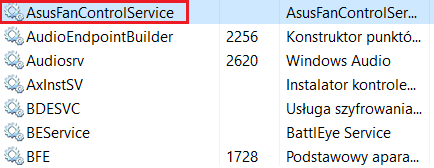
- მარჯვენა ღილაკით დააჭირეთ ღილაკს AsusFanControlService და აირჩიეთ გაჩერდი.
- დახურვა მომსახურება ფანჯარა.
2.1წაშალეთ AsusFanControlService საქაღალდე
- ღია ფაილის მკვლევარი და გადადით შემდეგ ადგილას:
C: \ Program Files (x86) \ Asus - მარჯვენა ღილაკით დააჭირეთ ღილაკს AsusFanControlService საქაღალდე და აირჩიეთ წაშლა.
ახლა თქვენ უნდა წაშალოთ AsusFanControlService საქაღალდე ინსტალაციის დრაივიდან. გაითვალისწინეთ ზემოთ მოცემული ნაბიჯები.
2.2წაშალეთ რეესტრის ჩანაწერი
- დაჭერა Windows Key + R.
- ტიპი რეგედიტი და დააჭირეთ კარგი რეესტრის რედაქტორის გასახსნელად.
- რეესტრის რედაქტორში გადადით შემდეგ ადგილას:
HKEY_LOCAL_MACHINE \ SOFTWARE \ WOW6432 კვანძი - გასაღების გაფართოება და განთავსება AsusFanService საქაღალდე. მარჯვენა ღილაკით დააჭირეთ ღილაკს და აირჩიეთ წაშლა.
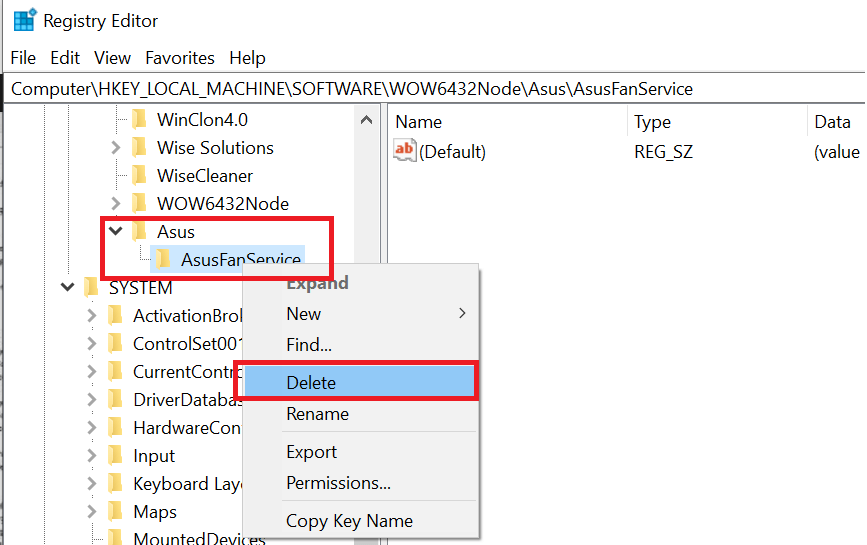
- რეესტრის რედაქტორის დახურვა.
შემდეგი ნაბიჯი არის რეესტრის რედაქტორის რეესტრის ჩანაწერის წაშლა. შეასრულეთ ზემოთ მოცემული ნაბიჯები. ხელახლა დააინსტალირეთ AI Suite და გადატვირთეთ სისტემა, რომ შეამოწმოთ რაიმე გაუმჯობესება.
ვიმედოვნებთ, რომ ჩვენი გადაწყვეტილებები დაგეხმარებათ Asus FanControlService.fan კონტროლის მენეჯერის შეცდომის დაფიქსირებაში და საქმეების სწორად მოგვარებაში.
რადგან ეს საკითხი შეიძლება გამოწვეული იყოს თქვენი სისტემის პრობლემებით, თქვენ ასევე უნდა გაეცნოთ ჩვენს თემას თქვენი კომპიუტერის საუკეთესო ტექნიკური უზრუნველყოფა.
თუ თქვენ გაქვთ რაიმე სხვა შემოთავაზება ან გამოსავალი, ნუ მოგერიდებათ კომენტარის განყოფილებაში სტრიქონის ჩამოწერა.
 კიდევ გაქვთ პრობლემები?შეასწორეთ ისინი ამ ინსტრუმენტის საშუალებით:
კიდევ გაქვთ პრობლემები?შეასწორეთ ისინი ამ ინსტრუმენტის საშუალებით:
- ჩამოტვირთეთ ეს PC სარემონტო ინსტრუმენტი TrustPilot.com– ზე შესანიშნავია (ჩამოტვირთვა იწყება ამ გვერდზე).
- დააჭირეთ დაიწყეთ სკანირება Windows– ის პრობლემების მოსაძებნად, რომლებიც შეიძლება კომპიუტერის პრობლემებს იწვევს.
- დააჭირეთ შეკეთება ყველა დაპატენტებულ ტექნოლოგიებთან დაკავშირებული პრობლემების გადასაჭრელად (ექსკლუზიური ფასდაკლება ჩვენი მკითხველისთვის).
Restoro გადმოწერილია 0 მკითხველი ამ თვეში.


